다음 절차에 따라 표면 개구부를 편집하십시오.
- 공간/구역 관리자를 엽니다.
- 공간 표면 보기가 선택되었는지 확인합니다.
- 필요한 경우 편집할 표면과 개구부가 표시되도록 트리뷰를 확장합니다.
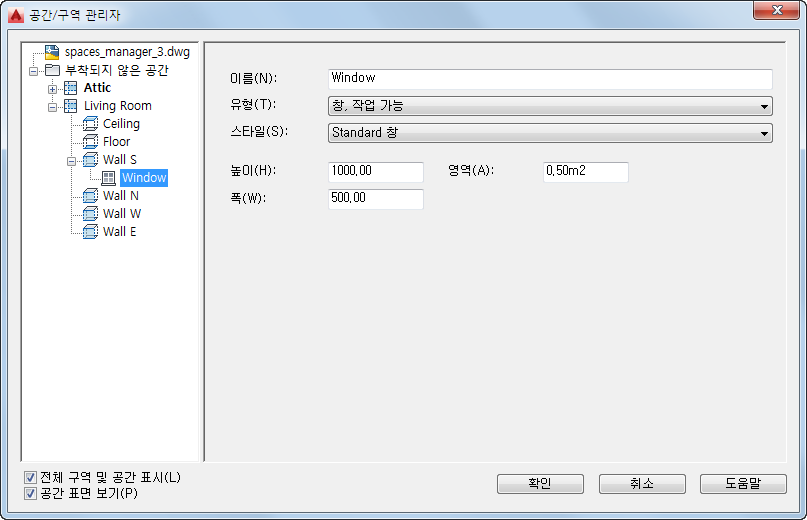
- 새 개구부를 표면에 추가하려면 트리뷰에서 표면을 선택하고 마우스 오른쪽 버튼을 클릭한 다음 개구부 추가를 클릭합니다.
새 개구부는 기본 특성으로 삽입됩니다.
- 개구부의 특성을 변경하려면 트리뷰에서 개구부를 선택하고 오른쪽에서 원하는 사항을 변경합니다.
원하는 작업... 방법... 개구부 이름 변경 이름에 새 값을 입력합니다. 개구부 유형 변경 유형에 대해 유형 드롭다운 리스트에서 새로운 유형을 선택합니다. 개구부가 문 개구부인지 또는 창 개구부인지에 따라 다음과 같이 다른 유형을 사용할 수 있습니다. - 고정 창
- 작업 가능 창
- 고정 태양광
- 작업 가능 태양광
- 비미닫이 문
- 미닫이 문
- 공기
개구부의 지정된 창 또는 조합창/문 스타일 변경 리스트에서 창 스타일, 문 스타일 또는 조합창/문 스타일을 선택합니다. 리스트에는 도면에서 사용할 수 있는 스타일이 모두 포함되어 있습니다. 표면 개구부의 영역 변경 개구부의 영역, 높이 또는 폭에 값을 입력합니다. 주: 3D 자유형 공간 개구부인 경우에는 이 워크시트의 높이나 폭을 편집할 수 없습니다. 그립을 사용하여 3D 자유형 표면 개구부의 폭과 높이를 변경할 수 있습니다.3D 자유형 공간의 개구부인 경우에는 보고된 영역이 전체 영역과 함께 표시됩니다. 개구부가 일부만 표면에 있고 나머지는 다른 표면이나 공간 외부에 있는 경우에는 보고된 영역이 전체 영역과 다를 수 있습니다. 이 경우 보고된 영역에는 표면에 있는 개구부의 일부가 표시됩니다. 보고된 영역 값은 읽기 전용입니다.
- 표면에서 개구부를 제거하려면 개구부를 선택하고 마우스 오른쪽 버튼을 클릭한 다음 개구부 제거를 클릭합니다.
- 확인을 클릭합니다.